노트북은 휴대성뿐만 아니라 인터넷 랜선을 직접 연결하지 않고도 와이파이를 이용하여 인터넷을 사용할 수 있습니다. 간혹 와이파이가 없는 곳이나 인터넷을 사용할 수 없는 환경이라면 스마트폰 휴대폰을 이용하여 노트북에 인터넷을 연결할 수 있는 방법이 있습니다. 그 방법은 핸드폰 핫스팟 기능입니다.
노트북에서 핸드폰 핫스팟 기능으로 인터넷 연결하는 방법에 대해 자세히 알려드리겠습니다.
휴대폰 핫스팟이란
사용하고 있는 휴대폰이 무제한 데이터 요금제라면 부담 없이 핫스팟 기능을 사용할 수 있습니다. 그 이유는 내 핸드폰 인터넷 데이터를 이용하여 노트북에서 인터넷을 사용할 수 있는 기능이기 때문입니다. 그래서 내 핸드폰 데이터 요금이 발생하게 되는데 무제한 데이터를 이용한다면 데이터 초과 요금 걱정 없이 사용할 수 있기 때문입니다.
단, 그 대신 데이터 요금에 따라 인터넷 속도가 다를 수 있고 느린 편입니다.
핸드폰 핫스팟 설정하기
휴대폰 화면을 켠 상태에서 알림 창을 열어줍니다. 오른쪽 위에 있는 톱니바퀴 모양 아이콘을 클릭합니다.

설정으로 이동하면 연결을 클릭합니다. 아래에 있는 모바일 핫스팟 및 테더링을 클릭합니다.

모바일 핫스팟 오른쪽 버튼을 클릭하여 활성화해줍니다.

핫스팟 기능을 처음 사용하는 분은 암호가 설정되어 있지 않습니다. 보안을 위해 암호 설정을 하는 것이 좋습니다. 노트북에서 인터넷 연결에 가면 와이파이 목록처럼 인터넷이 보입니다. 거기서 안드로이드라고 적혀있는 인터넷 이름을 선택하여 연결하면 됩니니다.
만약 비밀번호를 설정한 경우 핫스팟 비밀번호 찾는 법은 아래에서 자세히 다루겠습니다.


모바일 핫스팟 비밀번호 알아내기 & 비밀번호 변경하기
모바일 핫스팟 기능을 사용으로 했고 노트북에서 인터넷 연결을 했는데 비밀번호를 입력하라고 나온 경우 인터넷 비밀번호를 알아야 노트북에서 인터넷을 연결할 수 있습니다.
그러기 위해서 본인에 휴대폰에서 핫스팟 비밀번호를 확인할 수 있습니다. 휴대폰 화면을 켠 상태에서 알림창을 켠 상태에서 터치 후 아래로 내리면 아이콘들이 나옵니다. 그중 모바일 핫스팟 아이콘을 클릭합니다.
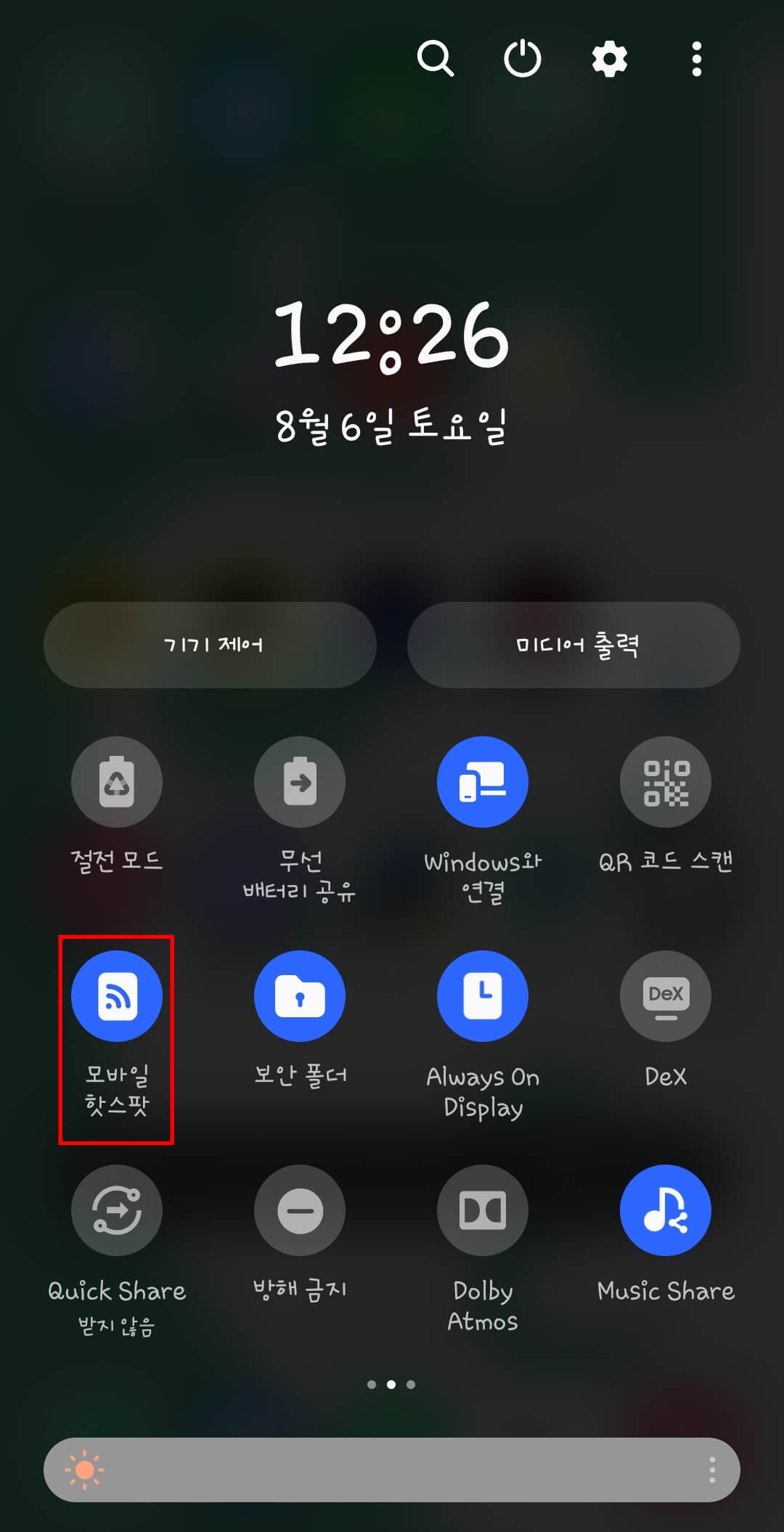
모바일 핫스팟 기능을 사용 중이면 사용 중이라고 나옵니다. 본인의 인터넷 네트워크 이름과 비밀번호를 확인할 수 있습니다. 그리고 연결된 디바이스도 확인할 수 있습니다.
네트워크 이름과 비밀번호를 변경하고 싶다면 상세 설정을 클릭합니다.

인터넷 정보 아래에 있는 설정을 클릭합니다. 그러면 인터넷 네트워크 이름과 비밀번호를 설정 및 변경할 수 있습니다. 다 됐다면 저장을 클릭합니다.


노트북 핸드폰 핫스팟으로 인터넷 연결하기에 대해 자세히 알려드렸습니다. 핫스팟 비밀번호 설정과 변경하는 방법도 알게 되었습니다. 알아두시면 인터넷이 갑자기 안 되거나 사용할 수 없는 경우에 휴대폰을 이용하여 인터넷을 할 수 있는 방법입니다.
알수록 편리한 정보
'IT 정보' 카테고리의 다른 글
| 엣지 검색기록 삭제 하는 방법 (0) | 2022.08.29 |
|---|---|
| 갤럭시 손전등 밝기 조절 하는 법 (0) | 2022.08.29 |
| 한글 양면 인쇄 하는 법 (0) | 2022.08.27 |
| 갤럭시 카메라 수직 수평선 구도잡기 하는 법 (0) | 2022.08.25 |
| 유튜브 건너뛰기 설정 모바일에서 하는 법 (0) | 2022.08.25 |



